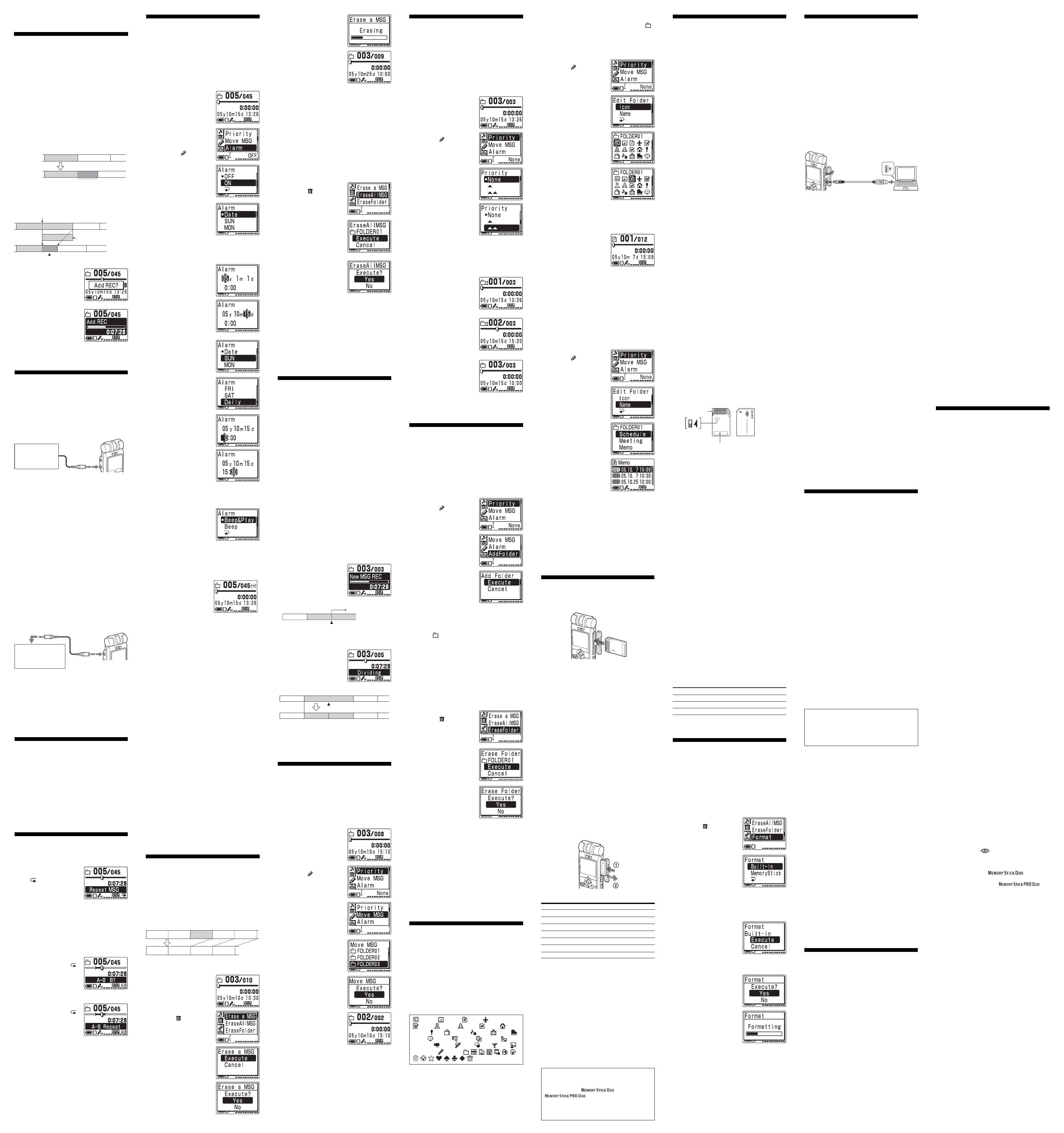Een mappictogram wijzigen
Aan mappen wordt automatisch het mappictogram “ ”
toegevoegd. U kunt het gewenste mappictogram uit de
sjablonen selecteren.
1 Geef de map weer waarvoor u het
mappictogram wilt wijzigen.
2 Druk op b (MENU) en
selecteer
(Edit) door op
v/V te drukken en druk
vervolgens op Nx.
De cursor wordt naar het
menu Edit verplaatst.
3 Druk op v/V om “Edit
Folder” te selecteren en
druk op Nx.
Het venster voor het
bewerken van een map
wordt weergegeven.
4
Druk op v/V om “Icon” te
selecteren en druk op Nx.
Het venster voor het
selecteren van een
mappictogram wordt
weergegeven.
5 Druk op v/V/b/B om
een mappictogram te
selecteren.
De cursor wordt verplaatst
in de richting van toets
waarop u drukt (v/V/b/B).
Als u op v/V blijft drukken,
kunt u door de pagina’s
bladeren.
6 Druk op Nx.
De instelling is voltooid.
7 Druk op x STOP om de
menustand te sluiten.
De map wordt aangeduid
met het geselecteerde
pictogram en de
bijbehorende naam.
Opmerking
Afhankelijk van het gekozen mappictogram, is er geen
bijbehorende naam. Als u mappictogrammen en -namen
bewerkt, worden mappictogrammen en -namen niet meer
gekoppeld.
Een mapnaam wijzigen
Mappen worden automatisch aangeduid met dubbele
cijfers of letters, zoals “FOLDER04” of “FOLDERAB”,
maar u kunt zelf mappen benoemen met de
sjabloonnamen.
1 Geef de map weer waarvoor u de mapnaam
wilt wijzigen.
2 Druk op b (MENU) en
selecteer
(Edit) door op
v/V te drukken en druk
vervolgens op Nx.
De cursor wordt naar het
menu Edit verplaatst.
3 Druk op v/V om “Edit
Folder” te selecteren en
druk op Nx.
Het venster voor het
bewerken van een map
wordt weergegeven.
4 Druk op v/V om “Name”
te selecteren en druk op
Nx.
Het venster voor het
selecteren van een mapnaam
wordt weergegeven.
5 Druk op v/V om een
mapnaam te selecteren en
druk op Nx.
6 Druk op x STOP om de
menustand te sluiten.
De map wordt aangeduid
met de geselecteerde naam
en het bijbehorende
pictogram.
Opmerking
U kunt ook een map benoemen met de bijgeleverde “Digital
Voice Editor” software. Zie de Help van de Digital Voice
Editor voor meer informatie. Bepaalde tekens die niet door
het apparaat worden ondersteund, worden niet correct
weergegeven.
Prioriteitsmarkeringen
toevoegen — Functie voor
prioriteitsmarkeringen
De opgenomen berichten worden meestal gerangschikt in
de volgorde van de opnamen.
Als u prioriteitsmarkeringen (v ) toevoegt aan belangrijke
berichten, kunt u de berichten opnieuw nummeren op
volgorde van prioriteit. Er zijn vier niveaus: “vvv ”
(belangrijkst), “vv ”, “v ” en “None” (geen
prioriteitsmarkering). U kunt prioriteitsmarkeringen
toevoegen in de stopstand en de afspeelstand.
1 Geef het bericht weer dat
u wilt markeren.
2 Druk op b (MENU) en
selecteer (Edit) door op
v/V te drukken en druk
vervolgens op Nx.
De cursor wordt naar het
menu Edit verplaatst.
3 Druk op v/V om
“Priority” te selecteren en
druk op Nx.
Het venster voor het instellen
van de prioriteitsmarkeringen
wordt weergegeven.
4 Druk op v/V om te
selecteren met hoeveel
prioriteitsmarkeringen u
wilt markeren.
5 Druk op Nx.
De instelling is voltooid.
6 Druk op x STOP om de menustand te sluiten.
De berichten worden opnieuw genummerd.
Berichten met
prioriteitsmarkeringen
Berichten worden gesorteerd
op volgorde van het aantal
prioriteitsmarkeringen (v ) in
een map. Berichten zonder
prioriteitsmarkeringen
worden achter de berichten
met prioriteitsmarkeringen
geplaatst.
1 Tip
Als een map meer dan 2 berichten
bevat met hetzelfde aantal
prioriteitsmarkeringen, worden
deze berichten gesorteerd op
opnamedatum en -tijd. Het oudste
bericht staat bovenaan.
Opmerking
U kunt ook prioriteitsmarkeringen
toevoegen met de “Digital Voice
Editor” software. Berichten worden
echter niet gesorteerd op volgorde
van het aantal prioriteitsmarkeringen
tenzij u de berichten met de software
hebt gesorteerd op volgorde van het
aantal prioriteitsmarkeringen.
5 Druk op v/V om “Yes” te
selecteren en druk op
Nx.
Het bericht wordt gewist.
6 Druk op x STOP om terug
te keren naar het normale
display.
De resterende berichten
worden opnieuw genummerd.
(Als u bijvoorbeeld Bericht 3
wist, wordt Bericht 4 opnieuw
genummerd als Bericht 3. Als
het wissen is voltooid, stopt
het apparaat aan het begin van
het volgende bericht.)
Wissen annuleren
Druk op x STOP vóór stap 5.
Een bericht gedeeltelijk wissen
Splits eerst het bericht en volg daarna de procedure in dit
gedeelte om het bericht te verwijderen.
Alle berichten in een map wissen
U kunt alle opgenomen berichten in een map wissen.
1 Geef de te verwijderen map of het te
verwijderen bericht in de map weer.
2 Druk op b (MENU) en
selecteer (Erase) door
op v/V te drukken en
druk vervolgens op Nx.
De cursor wordt naar het
menu Erase verplaatst.
3 Druk op v/V om “Erase
AllMSG” te selecteren en
druk op Nx.
Het venster voor het
verwijderen van alle
berichten in een map wordt
weergegeven.
4 Druk op v/V om
“Execute” te selecteren
en druk op Nx.
Het bevestigingsvenster
wordt weergegeven.
5
Druk op v/V om “Yes” te
selecteren en druk op Nx.
Alle opgenomen berichten in
de map worden gewist. De
map wordt echter niet
gewist.
6 Druk op xSTOP om de menustand te sluiten.
Wissen annuleren
Druk op x STOP vóór stap 4.
Opmerking
Als een map veel berichten bevat, duurt het langer om alle
berichten te wissen.
Een bericht splitsen
U kunt een bericht splitsen tijdens het opnemen of
afspelen. Het bericht wordt in tweeën gesplitst en het
nieuwe berichtnummer wordt toegevoegd aan het
gesplitste bericht. Als u een bericht splitst, kunt u
eenvoudig het punt terugvinden dat u wilt afspelen bij
het maken van lange opnamen, zoals een bijeenkomst.
U kunt berichten splitsen tot het totaalaantal berichten in
de map 999 is.
Opmerkingen
• Afhankelijk van het opnamesysteem van de IC Recorder
kunt u in sommige gevallen wellicht geen berichten
splitsen. Zie “Problemen oplossen” voor meer informatie.
• Als u een bericht met prioriteitsmarkeringen splitst, worden
deze prioriteitsmarkeringen aan beide delen van het
gesplitste bericht toegevoegd.
• De opnamedatum en -tijd (de begindatum en -tijd van de
opname) van de gesplitste berichten zijn dezelfde als van
het oorspronkelijke bericht.
• Als u een bericht met een naam splitst, hebben beide delen
van de gesplitste berichten dezelfde berichtnaam.
• Als u een bericht splitst met een alarminstelling, blijft de
instelling alleen van kracht voor het eerste deel van het
gesplitste bericht.
• Als u een bericht splitst waarvoor de bladwijzer is ingesteld
met de bijgeleverde Digital Voice Editor, wordt de
bladwijzer gewist uit de gesplitste berichten.
Druk tijdens het opnemen of afspelen van een
bericht op DIVIDE bij het punt waar u het bericht
wilt splitsen.
• Als u op DIVIDE drukt tijdens het opnemen:
Het nieuwe berichtnummer
wordt toegevoegd op het punt
waar u op de toets hebt gedrukt
en “New MSG REC” wordt 3
seconden weergegeven. Het
bericht wordt in tweeën
gesplitst, maar de berichten
worden zonder onderbreking
opgenomen.
1 Druk tijdens het afspelen
kort op zX REC/PAUSE.
“Add REC?” of
“Overwrite?” wordt
weergegeven en het
apparaat stopt in de
opnamepauzestand.
2 Druk nogmaals op
zXREC/PAUSE als “Add
REC?” of “Overwrite?”
wordt weergegeven.
De OPR aanduiding wordt
rood. Het overschrijven of
toevoegen van een opname
wordt gestart.
3 Druk op x STOP om de opname te stoppen.
Opnemen met een externe
microfoon of andere apparatuur
Opnemen met een externe microfoon
Sluit de externe microfoon aan op de m (microfoon)
aansluiting.
Wanneer u een externe microfoon aansluit, wordt de
ingebouwde microfoon automatisch uitgeschakeld.
Wanneer u een microfoon met stekkervoeding aansluit,
wordt de stroom automatisch naar de microfoon geleid
via de IC Recorder.
1 Geef het bericht weer dat
u wilt wissen.
2 Druk op b (MENU) en
selecteer
(Erase) door
op v/V te drukken en
druk vervolgens op Nx.
De cursor wordt naar het
menu Erase verplaatst.
3 Druk op v/V om “Erase a
MSG” te selecteren en
druk op Nx.
Het venster voor het wissen
van het bericht wordt
weergegeven.
4 Druk op v/V om
“Execute” te selecteren en
druk op Nx.
Het bevestigingsvenster
wordt weergegeven.
Berichten op een bepaald tijdstip
met een alarmsignaal afspelen
U kunt op een bepaald tijdstip het alarmsignaal laten
afgaan en een geselecteerd bericht afspelen. U kunt het
bericht op een bepaalde datum, één keer per week of elke
dag op hetzelfde tijdstip laten afspelen.
U kunt het alarmsignaal ook laten afgaan zonder een
bericht af te spelen.
Opmerking
Als de klok niet is ingesteld of er geen berichten zijn
opgenomen, kunt u de alarmfunctie niet instellen.
1 Geef het bericht weer
waarvoor u het alarm
wilt instellen.
2
Ga naar de stand voor het
instellen van het
alarmsignaal.
1
Druk op b (MENU) en
selecteer
(Edit) door
op v/V te drukken en
druk vervolgens op Nx .
2
Druk op v/V om “Alarm”
te selecteren en druk
vervolgens op Nx .
De stand voor het instellen
van het alarmsignaal
wordt weergegeven.
3 Druk op v/V om “ON”
te selecteren.
Als “ON” al is geselecteerd,
gaat u verder met de
volgende stap.
4 Druk op Nx.
Het venster voor het
instellen van het alarm
wordt weergegeven.
3 Stel de datum voor het
alarm in.
Als u op een bepaalde
datum wilt afspelen
1 Druk op Nx terwijl
“DATE” is geselecteerd.
Het jaartal wordt
geselecteerd.
2 Druk op v of V om het
jaar te selecteren en
druk op Nx .
De maand wordt
geselecteerd.
3 Stel achtereenvolgens
de maand en de dag in.
Als u één keer per week
wilt afspelen
Druk op v of V om de dag
van de week te selecteren
en druk op Nx.
Als u elke dag op
hetzelfde tijdstip wilt
afspelen
Druk op v of V om
“DAILY” te selecteren en
druk op Nx.
4 Stel de alarmtijd in.
1 Druk op v of V om het
uur te selecteren en
druk op Nx .
De cijfers van de minuut
knipperen.
2 Druk op v of V om de
minuten te selecteren en
druk op Nx .
Opmerking
U kunt het alarm niet
instellen op een datum en tijd
die eerder voor een ander
bericht zijn ingesteld in het
ingebouwde geheugen of op
de “Memory Stick”.
5 Selecteer het afspelen van
een alarm.
Druk op v of V om het geluid
voor het alarmsignaal te
selecteren. U kunt kiezen uit
“Beep&Play” (het afspelen
starten na het alarmsignaal)
of “Beep” (alleen het
alarmsignaal).
6 Druk op Nx.
Het instellen van het alarm is nu voltooid.
7 Druk op x STOP om de
menustand te sluiten.
“, ” wordt weergegeven als
het bericht waarvoor een
alarm is ingesteld, wordt
getoond in de weergave
voor één bericht.
Als de alarmtijd wordt bereikt
Het alarmsignaal weerklinkt ongeveer 10 seconden en het
geselecteerde bericht wordt afgespeeld. Als u “Beep”
hebt geselecteerd, weerklinkt alleen het alarmsignaal.
Na het afspelen stopt het apparaat automatisch aan het
begin van het bericht. Druk op Nx om nogmaals naar
hetzelfde bericht te luisteren.
Het alarmsignaal stoppen
Druk op x STOP terwijl het alarmsignaal klinkt. U kunt
het afspelen van het alarm zelfs stoppen als de HOLD
functie is geactiveerd.
De alarminstelling of de alarmtijd wijzigen
Selecteer “OFF” in de stappen en druk op Nx .
Opmerkingen
• Als de alarmtijd wordt bereikt terwijl een ander bericht met
een alarmsignaal wordt afgespeeld, wordt het afspelen
gestopt en wordt het nieuwe bericht afgespeeld.
• Als de alarmtijd wordt bereikt tijdens een opname, gaat het
alarm 10 seconden af nadat de opname is beëindigd en het
afspelen wordt gestart. “, ” knippert als de alarmtijd wordt
bereikt.
• Als er meer dan één alarmtijd wordt bereikt tijdens een
opname, wordt alleen het eerste bericht afgespeeld.
• Als de alarmtijd wordt bereikt met het apparaat in de
menustand, gaat het alarm af en wordt de menustand
geannuleerd.
• Als u een bericht wist waarvoor u een alarmsignaal hebt
ingesteld, wordt het alarm geannuleerd.
• Als u een bericht splitst waarvoor een alarm is ingesteld,
stopt het afspelen op het punt waar u het bericht hebt
gesplitst.
• U kunt het afspeelvolume aanpassen met VOLUME +/–.
• Als de alarmtijd wordt bereikt tijdens het wissen, gaat het
alarm 10 seconden af nadat het wissen is beëindigd en het
afspelen wordt gestart.
• De alarminstelling wordt niet geannuleerd nadat het
afspelen van het alarm is voltooid. Stel “Alarm” in op
“OFF” om de alarminstelling te annuleren.
BBerichten bewerken
Berichten wissen
Opmerking
Als een opname is gewist, kunt u deze niet meer herstellen.
Berichten afzonderlijk wissen
U kunt ongewenste berichten afzonderlijk wissen.
Als een bericht wordt gewist, schuiven de resterende
berichten op en worden deze opnieuw genummerd zodat
er geen ruimte tussen de berichten ontstaat.
B Verschillende manieren van
opnemen
Een opname toevoegen aan een
eerder opgenomen bericht
U kunt een opname toevoegen aan het bericht dat wordt
afgespeeld.
Opmerkingen
• Als de fabrieksinstelling is ingesteld, kunt u niet per
ongeluk een opname toevoegen of een bericht wissen. Stel
“Add/Over” in het menu in op “Add REC” of “Overwrite”
als u een opname wilt toevoegen of overschrijven.
• Het toegevoegde of overschreven gedeelte van een bericht
wordt in dezelfde opnamestand (ST, STLP, SP of LP)
opgenomen als het originele bericht, ongeacht de huidige
instelling voor de opnamestand.
•U kunt geen opname toevoegen of overschrijven als er
onvoldoende geheugen beschikbaar is. Zie “Problemen
oplossen” voor meer informatie.
Als “Add REC” is geselecteerd in het menu
De toegevoegde opname wordt achter het huidige bericht
geplaatst en beschouwd als onderdeel van het bericht.
Als “Overwrite” is geselecteerd in het menu
U kunt een opgenomen bericht vanaf een bepaald punt
overschrijven met een nieuwe opname. Het gedeelte van
het bericht na het geselecteerde punt wordt gewist.
1 Aanbevolen microfoontypen
U kunt de Sony ECM-CS10 electret-condensator microfoon
(niet bijgeleverd) gebruiken.
Opnemen vanaf andere apparatuur
Als u geluid wilt opnemen van andere apparatuur met de
IC Recorder, sluit u de m (microfoon) aansluiting van de
IC Recorder aan op de oortelefoonaansluiting van de
andere apparatuur (bandrecorder, enzovoort) met een
audiokabel met weerstand.
Voordat u begint met opnemen, stelt u de
microfoongevoeligheid in door “Mic Sense” in het menu
in te stellen op “High”.
Opmerking
Als u een audiokabel zonder weerstand gebruikt, wordt het
geluid van de opname wellicht onderbroken. Gebruik daarom
een audiokabel met weerstand.
Opnemen met andere apparatuur
Als u het geluid van de IC Recorder met andere apparatuur
wilt opnemen, sluit u de i (hoofdtelefoon) aansluiting van
de IC Recorder aan op de audio-ingang of de lijningang
(ministereo-aansluiting) van de andere apparatuur.
Opmerkingen
• Controleer of de stekkers stevig zijn aangesloten.
• We raden u aan een proefopname te maken om de
aansluitingen en het volume te controleren.
• Wanneer u apparatuur aansluit van een ander merk dan
Sony, raadpleegt u de handleiding van het betreffende
apparaat.
BVerschillende afspeelmanieren
Snel een punt zoeken waar u
het afspelen wilt starten (Easy
Search)
U kunt snel zoeken naar het punt waar u het afspelen
wilt starten door herhaaldelijk op v ( . )/V ( > ) te
drukken tijdens het afspelen. Deze functie is handig als u
een gewenst punt in een lange opname wilt zoeken.
Stel “Easy Search” in het menu als volgt in:
ON: u kunt ongeveer 3 seconden achteruit gaan door op
v ( .) te drukken. U kunt ongeveer 10 seconden
vooruit gaan door op V ( > ) te drukken.
OFF*:
door op de v/V ( ./> ) toets te drukken.
Een bericht herhaaldelijk
afspelen — Repeat Play
Een bericht herhalen
Stel “Play Mode” in het menu
in op “Repeat” en druk op
Nx. “ ” en “Repeat MSG”
worden weergegeven en het
geselecteerde bericht wordt
herhaaldelijk afgespeeld.
Normaal afspelen hervatten
Stel “Play Mode” in het menu in op “One MSG” of “Cont Play”.
Een bepaald gedeelte herhaaldelijk
afspelen — A-B Repeat
Tijdens het afspelen van een bericht kunt u het beginpunt
(A) en eindpunt (B) instellen voor een gedeelte dat u
herhaaldelijk wilt afspelen.
1 Druk tijdens het
afspelen kort op A-B
(herhalen).
Het beginpunt (A) van het
gedeelte dat u herhaaldelijk
wilt afspelen, wordt
ingesteld. “A-B B?”
verschijnt.
2 Druk tijdens het
afspelen kort op A-B
(herhalen).
Het eindpunt (B) van het
gedeelte wordt ingesteld.
“A-B Repeat” wordt
weergegeven en het
opgegeven gedeelte wordt
herhaaldelijk afgespeeld.
Normaal afspelen hervatten
Druk op Nx .
A-B Repeat stoppen
Druk op x STOP.
Opmerkingen
•U kunt A-B Repeat niet instellen voor een gedeelte dat twee
of meer berichten bevat.
• Als u geen eindpunt (B) instelt, wordt dit automatisch
ingesteld op het einde (of het begin) van het bericht.
Resterende berichten worden
opnieuw genummerd.
Na het wissen
Bericht 2 Bericht 3 Bericht 4
Bericht 1 Bericht 2 Bericht 3 Bericht 4 Bericht 5
Bericht 3 wissen
Vóór het wissen
Naar de audio- of
lijningang (ministereo-
aansluiting)
Audiokabel
met
verzwakker
(niet
bijgeleverd)
Bandrecorder,
enzovoort
Naar i
(hoofdtelefoon)
aansluiting
Tijdens het
afspelen van
Bericht 3
Bericht 3
Bericht 3
Bericht 4
Bericht 4
Toegevoegde opname
Na het
toevoegen van
een opname
Het beginpunt van een nieuwe opname
Bericht 3
Bericht 4
Het verwijderde
gedeelte van Bericht 3
Bericht 4
Toegevoegde nieuwe opnamen in Bericht 3
B Overige handelingen
Het geheugen formatteren
U kunt het ingebouwde geheugen en een “Memory Stick
Duo” of “Memory Stick PRO Duo” in de MEMORY
STICK sleuf formatteren. Bij het formatteren worden alle
gegevens in het geheugen, inclusief beelden en andere
gegevens verwijderd. Controleer de gegevens in het
geheugen voordat u gaat formatteren.
Tips
Een in de handel verkrijgbare “Memory Stick” is al in de
fabriek geformatteerd, dus als u een “Memory Stick” voor het
eerst gebruikt, hoeft u deze niet te formatteren.
1 Druk op b (MENU) en
selecteer (Erase) door
op v/V te drukken en
druk vervolgens op Nx.
De cursor wordt naar het
menu Erase verplaatst.
2 Druk op v/V om “Format”
te selecteren en druk op
Nx.
Het venster voor het
selecteren van het geheugen
dat u wilt formatteren,
wordt weergegeven.
Opmerking
Als de “Memory Stick” niet is
geplaatst, wordt dit venster
niet weergegeven. Ga verder
met stap 4.
3 Druk op v/V om het
medium (“Built-In” of
“Memory Stick”) te
selecteren dat u wilt
formatteren en druk op
Nx.
Het venster voor het
formatteren wordt
weergegeven.
4 Druk op v/V om
“Execute” te selecteren
en druk op Nx.
Het bevestigingsvenster
wordt weergegeven.
5 Druk op v/V om “Yes”
te selecteren en druk
op Nx .
Het geselecteerde medium
wordt geformatteerd.
6 Druk op x STOP om terug te keren naar het
normale display.
Na het formatteren worden er automatisch 5 mappen
(FOLDER01 tot en met FOLDER05) in het geheugen
gemaakt. Dit gebeurt op dezelfde manier als wanneer
u na aankoop de batterijen voor het eerst plaatst.
Formatteren annuleren
Selecteer “Cancel” in stap 4 of “NO” in stap 5.
Opmerking
U kunt niet formatteren als het wispreventienokje op de
“Memory Stick” is ingesteld op “LOCK”.
B Het geheugen uitbreiden met de
“Memory Stick”
De “Memory Stick” plaatsen
U kunt het geheugen uitbreiden door de “Memory Stick
Duo” of de “Memory Stick PRO Duo” in de MEMORY
STICK sleuf te plaatsen.
Opmerkingen
• Plaats geen “Memory Stick” of verwijder deze niet als een
bericht van het ingebouwde geheugen wordt opgenomen of
afgespeeld. Als u dit wel doet, kan dit leiden tot een storing
van het apparaat.
• Plaats de “Memory Stick” goed.
• Plaats een “Memory Stick” niet in een andere richting. Dit
kan een storing van het apparaat veroorzaken.
Als u de “Memory Stick” voor het eerst plaatst
(het geheugen initialiseren)
“ACCESS” wordt in het display weergeven.
Wanneer u na aankoop voor het eerst een “Memory
Stick” plaatst of wanneer u een lege “Memory Stick”
plaatst, worden er automatisch 5 mappen (FOLDER01 tot
en met FOLDER05) op de “Memory Stick” gemaakt.
Als “ACCESS” wordt weergegeven
• Er worden gegevens gelezen als “ACCESS” in het display
verschijnt of als de OPR aanduiding rood of oranje brandt
of knippert. Verwijder de “Memory Stick”, de batterijen of
de netspanningsadapter (niet bijgeleverd) niet als gegevens
worden geopend. Als u dit wel doet, kunnen de gegevens
worden beschadigd.
• Als er grote hoeveelheden gegevens moeten worden
verwerkt, is het mogelijk dat het bericht “ACCESS”
gedurende langere tijd wordt weergegeven. Dit is geen
apparaatstoring. Wacht tot het bericht verdwijnt.
De “Memory Stick” verwijderen
Zorg dat “ACCESS” verdwijnt en het apparaat in de
stopstand staat. Duw vervolgens de “Memory Stick” in
het apparaat. Als de “Memory Stick” uit de sleuf wordt
geworpen, verwijdert u deze zoals hieronder wordt
weergegeven.
Maximumopnameduur en aantal
berichten* (van een “Memory Stick”)
ST** STLP** SP** LP**
32 MB 1 u. 25 m. 2 u. 45 m. 4 u. 20 m. 11 u. 45 m.
64 MB 2 u. 50 m. 5 u. 35 m. 8 u. 50 m. 23 u. 35 m.
128 MB 5 u. 50 m. 11 u. 10 m. 17 u. 45 m. 47 u. 25 m.
256 MB 11 u. 10 m. 21 u. 35 m. 34 u. 10 m. 91 u. 10 m.
512 MB 22 u. 5 m. 42 u. 35 m. 67 u. 25 m. 179 u. 45m.
1 GB 44 u. 55 m. 86 u. 25 m. 136 u. 50 m. 364 u. 55 m.
2 GB 92 u. 10 m. 177 u. 25 m. 280 u. 50 m. 749 u. 5 m.
(u.: uren/m.: minuten)
* Bij doorlopend opnemen/afspelen
* In uren en minuten bij benadering
* Het maximumaantal berichten in een map is 999. Als de
“Memory Stick” 5 mappen bevat, kunt u maximaal 1.012
berichten opnemen.
**
ST: opnemen met stereo-opnamestand/STLP: opnemen met
langspeelopnamestand (stereo)/SP: opnemen met mono-
opnamestand/LP: opnemen met mono-langspeelopnamestand
Opmerking
Als u de “Memory Stick” gebruikt, wordt de levensduur van
de batterij wellicht korter.
In de bovenstaande tabel wordt de opnameduur weergegeven
bij gebruik van de “Memory Stick” alleen voor de ICD-MX20
en met de oorspronkelijke instelling van 5 mappen. De
maximale opnameduur en het maximumaantal berichten is
afhankelijk van de gebruiksomstandigheden. De maximale
opnameduur van een “Memory Stick Duo” verschilt per
mediatype.
De “Memory Stick” (niet bijgeleverd) met het
apparaat gebruiken
Als u een “Memory Stick” koopt, moet u een “Memory
Stick” met het logo
of het logo
selecteren. Bepaalde “Memory
Sticks” kunnen niet worden gebruikt met het apparaat,
zelfs niet als deze een van de logo’s bevat. Raadpleeg de
Sony-website met productgegevens over de “Memory
Stick” voor meer informatie.
BMappen gebruiken
Mappen toevoegen/verwijderen
Er zijn standaard 5 mappen: “FOLDER01” tot en met
“FOLDER05”. U kunt zelf mappen toevoegen. U kunt
ook mappen verwijderen.
Opmerking
Het maximumaantal mappen dat u kunt toevoegen, is
afhankelijk van de gebruiksomstandigheden. “Folder Full”
wordt in het display weergegeven wanneer u geen map kunt
toevoegen vanwege de systeembeperkingen van de IC Recorder.
Een map toevoegen
1 Druk op b (MENU) en
selecteer (Edit) door op
v/V te drukken en druk
vervolgens op Nx.
De cursor wordt naar het
menu Edit verplaatst.
2 Druk op v/V om “Add
Folder” te selecteren en
druk op Nx.
Het venster voor het maken
van een nieuwe map wordt
weergegeven.
3 Druk op v/V om
“Execute” te selecteren en
druk op Nx.
Er wordt een nieuwe map
toegevoegd aan het huidige
station.
4 Druk op x STOP om de
menustand te sluiten.
Informatie over toegevoegde mapnamen
De nieuwe map wordt automatisch gemarkeerd met het
pictogram “
” en twee cijfers of letters, zoals
“FOLDER04” of “FOLDERAB”. Als er een cijfer of letter
ontbreekt in de mapnamen, wordt de nieuwe map
automatisch voorzien van een naam met de ontbrekende
cijfers of letters.
U kunt het pictogram en de naam van de map wijzigen.
Een map wissen
1 Geef het bericht weer dat u wilt verwijderen.
Opmerking
Als een map is gewist, kunt u deze niet meer herstellen.
Als u een map met opgenomen berichten wist, moet u de
inhoud controleren.
2 Druk op b (MENU) en
selecteer (Erase) door
op v/V te drukken en
druk vervolgens op Nx.
De cursor wordt naar het
menu Erase verplaatst.
3 Druk op v/V om “Erase
Folder” te selecteren en
druk op Nx.
Het venster voor het wissen
van de map wordt
weergegeven.
4 Druk op v/V om
“Execute” te selecteren
en druk op Nx.
Het bevestigingsvenster
wordt weergegeven.
5 Druk op v/V om “Yes”
te selecteren en druk
op Nx .
De map wordt gewist.
6 Druk op x STOP om terug te keren naar het
normale display.
Wissen annuleren
Druk op x STOP vóór stap 4.
Opmerkingen
• U kunt de laatste map op een station niet verwijderen.
• Als u een map verwijdert, worden de namen van de
resterende mappen niet gewijzigd. Als bijvoorbeeld
“FOLDER03” wordt gewist, blijft de naam van
“FOLDER04” dezelfde.
• Als de map opgenomen berichten bevat, wordt “Messages
in folder will be erased” weergegeven. Als u de map wist,
wordt de map met de berichten gewist.
Een pictogram en naam van een
map bewerken
U kunt zelf een mappictogram of -naam opgeven.
1 Geregistreerde sjablonen van mappictogrammen
en -namen
Mappictogrammen en -namen die zijn geregistreerd als
sjablonen, worden aan elkaar gekoppeld. Als u een
mappictogram of -naam selecteert, wordt de mapnaam die is
gekoppeld aan het mappictogram of het mappictogram dat is
gekoppeld aan de mapnaam, automatisch geselecteerd. Als u
dezelfde mappictogram en -naam opnieuw selecteert of
bewerkt, worden het pictogram en de naam niet meer
gekoppeld. Bepaalde pictogrammen hebben geen
bijbehorende namen.
Schedule, Meeting, Memo, Bz Trip,
Lecture, Training, Speech, Action,
Personal, Idea, Shopping, Music, Travel,
Lesson, Message, Expense, Research,
Exhibition, Report, Sports, Date, Party,
Lang.Lesson, Interview, , , , , , , ,
, , , , , , ,
1 Tip
U kunt een bericht splitsen in de opnamepauzestand.
• Als u op DIVIDE drukt tijdens het afspelen:
Het bericht wordt in tweeën
gesplitst op het punt waar u op
de toets hebt gedrukt en
“Dividing” wordt 3 seconden
weergegeven. De
berichtnummers van de
volgende berichten worden
met één verhoogd.
Het gesplitste bericht afspelen
Druk op v of V om het berichtnummer weer te geven
omdat de gesplitste berichten afzonderlijke
berichtnummers hebben.
Berichten naar een andere map
verplaatsen — Functie voor
verplaatsen
U kunt de opgenomen berichten naar een andere map
verplaatsen. Als u een bericht naar een andere map
verplaatst, wordt het bericht in de vorige map gewist.
Bijvoorbeeld: bericht 3 in FOLDER01 naar FOLDER03
verplaatsen
1 Geef het bericht weer dat
u wilt verplaatsen.
2 Druk op b (MENU) en
selecteer (Edit) door op
v/V te drukken en druk
vervolgens op Nx.
De cursor wordt naar het
menu Edit verplaatst.
3 Druk op v/V om “Move
MSG” te selecteren en
druk op Nx.
Het venster voor het
selecteren van de doelmap
wordt weergegeven.
4 Druk op v/V om de map
te selecteren waar u het
bericht naar wilt
verplaatsen en druk op
Nx.
Het venster voor het
verplaatsen van het bericht
wordt weergegeven. Het
bericht wordt afgespeeld
vanaf het begin.
5 Druk op v/V om “Yes” te
selecteren en druk op
Nx.
Het bericht wordt verplaatst
naar de doelmap. Berichten
worden gesorteerd op
opnamedatum en -tijd.
6 Druk op x STOP om de
menustand te sluiten.
Opmerking
U kunt een bericht niet naar een ander station verplaatsen.
Een bericht wordt gesplitst.
De berichtnummers worden met één verhoogd.
Bericht 2 Bericht 3
Bericht 1
Bericht 1 Bericht 2 Bericht 3
Bericht 4
De opname gaat door
Een bericht wordt gesplitst.
Bericht 1 Bericht 2
Bericht 3
Als er bijvoorbeeld 3
berichten in een
map staan
Bericht 1
Bericht 2
Bericht 3
In de lijstweergave
Informatie over de “Memory
Stick”
Wat is een “Memory Stick”?
De “Memory Stick” is een klein, lichtgewicht,
geavanceerd IC-opslagmedium met een grotere
opslagcapaciteit dan een diskette. U kunt de “Memory
Stick” gebruiken om gegevens uit te wisselen tussen
apparaten die geschikt zijn voor “Memory Stick”.
Bovendien kunt u de “Memory Stick” gebruiken als
uitneembaar extern opslagmedium om uw gegevens te
bewaren.
Op een “Memory Stick”, kunt u beeldgegevens van een
ander apparaat en geluidsbestanden van de IC Recorder
opslaan.
Formaten van “Memory Stick”
Er zijn twee formaten “Memory Stick”: normaal formaat:
“Memory Stick” en compact formaat: “Memory Stick
Duo”. Met een Duo adapter kunt u de “Memory Stick
Duo” op een apparaat gebruiken die een “Memory Stick”
van normaal formaat ondersteunt. Gebruik voor de ICD-
MX20 een “Memory Stick Duo” of “Memory Stick PRO
Duo” (“Memory Stick Duo” van compact formaat).
Typen “Memory Stick”
De volgende typen “Memory Stick” zijn beschikbaar voor
uiteenlopende doelen. “Memory Stick Duo” en “Memory
Stick PRO Duo” worden alleen ondersteund door de
ICD-MX20.
• “Memory Stick PRO”: “Memory Stick PRO” gebruikt
de copyrightbeveiligingstechnologie “MagicGate” en
kan alleen worden gebruikt met apparaten die
geschikt zijn voor “Memory Stick PRO”.
• “Memory Stick-R”: gegevens die op een “Memory
Stick-R” zijn opgeslagen, kunnen niet worden
overschreven. U kunt de “Memory Stick-R” gebruiken
met alle apparaten die hiervoor geschikt zijn. U kunt
geen gegevens opslaan met de
copyrightbeveiligingstechnologie “MagicGate”.
•
“Memory Stick”: op de “Memory Stick” kunt u alle
soorten gegevens opslaan, behalve die waarvoor de
copyrightbeveiligingstechnologie “MagicGate” nodig is.
• “Memory Stick” (MagicGate/High-Speed Transfer
Compatible): de “Memory Stick” (MagicGate/High-
Speed Transfer Compatible) gebruikt de
copyrightbeveiligingstechnologie “MagicGate” en is
geschikt voor gegevensoverdracht met hoge snelheid.
U kunt de “Memory Stick” gebruiken met alle
apparaten die hiervoor geschikt zijn. De snelheid van
de gegevensoverdracht is afhankelijk van de apparaten
die geschikt zijn voor “Memory Stick”.
• “MagicGate Memory Stick”: “MagicGate Memory
Stick” gebruikt de copyrightbeveiligingstechnologie
“MagicGate”.
• “Memory Stick-ROM”: “Memory Stick-ROM” is een
alleen-lezen “Memory Stick”. U kunt de gegevens niet
opslaan of wijzigen.
Wat is “MagicGate”?
“MagicGate” is een copyrightbeveiligingstechnologie voor
“MagicGate Memory Stick” en compatibele producten. Het
apparaat biedt geen ondersteuning voor “MagicGate” en kan
de gegevens die zijn gecodeerd met “MagicGate”, niet lezen
en/of schrijven.
Opmerkingen over het gebruik
• Wanneer u het wispreventienokje naar de
wispreventiestand schuift, kunt u de gegevens niet
opnemen, bewerken of verwijderen. (Bepaalde typen
van “Memory Stick Duo” bevatten geen
wispreventienokje.)
• Verwijder de “Memory Stick” niet uit het apparaat als
er gegevens worden gelezen of geschreven.
• Gegevens kunnen in de volgende gevallen worden
beschadigd:
– Als u de “Memory Stick” of de batterijen
verwijdert wanneer er gegevens worden gelezen
of geschreven of als de netspanningsadapter (niet
bijgeleverd) wordt verwijderd.
– De “Memory Stick” wordt gebruikt op een plaats
waar deze wordt blootgesteld aan elektrostatische
of elektronische ruis.
•U kunt het beste een reservekopie van belangrijke
gegevens maken.
Opmerkingen over het formatteren
(initialiseren)
“Memory Stick” wordt geleverde met FAT als
standaardindeling. Als u de “Memory Stick” wilt
formatteren, moet u apparaten gebruiken die geschikt
zijn voor “Memory Stick”. Als u de “Memory Stick”
formatteert, moet u altijd de procedures bij “Het
geheugen formatteren” uitvoeren.
Opmerking
De werking wordt niet gegarandeerd als de “Memory
Stick” op de computer is geformatteerd.
Informatie over de minimale opname-
eenheid
Als u een bericht op de “Memory Stick” opneemt, wordt
naast het bericht ook de relevante informatie van het
bericht, het aantal mappen of overige gegevens
opgenomen. Hoe hoger het aantal berichten of mappen,
hoe kleiner het resterende geheugen wordt.
Als u een bericht wilt opnemen of een map wilt
toevoegen, hebt u de minimale opname-eenheid nodig.
Ook al is de werkelijke opnametijd van een bericht
minder dan de minimale opname-eenheid, wordt de tijd
van het bericht gerekend als minimale opname-eenheid.
Als de resterende opnametijd van de geplaatste “Memory
Stick” minder is dan de minimale opname-eenheid, kunt
u geen bericht of map aan de “Memory Stick” toevoegen.
De minimale opname-eenheid in elke
opnamestand
ST 8 seconden
STLP 8 seconden
SP 8 seconden
LP 22 seconden
Plak het label hier.
Wispreventienokje
Aansluiting
De “Digital Voice Editor”
software gebruiken
Als u de IC Recorder op de computer aansluit, kunt u de
“Digital Voice Editor” software gebruiken voor het
volgende:
• Berichten van de IC Recorder opslaan op de vaste
schijf van de computer.
• Berichten van de computer overbrengen naar de IC
Recorder.
• Berichten op de computer afspelen of bewerken.
• Gesproken e-mailberichten verzenden met MAPI e-
mailsoftware.
• Berichten op de IC Recorder met de Dragon
NaturallySpeaking
®
-spraakherkenningssoftware (niet
bijgeleverd) transcriberen.
Raadpleeg de gebruiksaanwijzing van de bijgeleverde
“Digital Voice Editor 2” software voor meer informatie.
Aansluiting
Gebruik de bijgeleverde USB-kabel om de USB-
aansluitingen van de IC Recorder en de computer te
verbinden.
Als het apparaat is aangesloten op de computer, wordt
“PC Connect” in het display weergegeven en de IC
Recorder kan worden herkend door de computer.
Tip
Als u het apparaat aansluit op de computer, wordt het
ingebouwde geheugen herkend als een IC Recorder en de
“Memory Stick” als een verwijderbare schijf. U kunt gegevens
in het ingebouwde geheugen of op de “Memory Stick”
weergeven met Windows Verkenner. Als u een bericht wilt
afspelen, bewerken of opslaan, moet u echter de bijgeleverde
Digital Voice Editor gebruiken.
De klok van het apparaat automatisch instellen
Stel “Date&Time” in het menu in op “Automatic” en sluit
het apparaat aan op de computer nadat de Digital Voice
Editor is gestart. De klok van het apparaat wordt
automatisch ingesteld op de interne klok van de
computer.
Systeemvereisten
De computer en de systeemsoftware moeten minimaal
voldoen aan de volgende systeemvereisten.
• IBM PC/AT of compatibele computer
– Processor: 266 MHz Pentium® II processor of hoger
– RAM: 64 MB of meer
– Beschikbare schijfruimte: 70 MB of meer,
afhankelijk van de grootte en het aantal
geluidsbestanden dat u hebt opgeslagen.
– CD-ROM-station
– USB-poort
– Geluidskaart: Compatibel met Sound Blaster 16
– Monitor: 16-bits hoge kleuren of meer en 800 x 480
punten of meer
• Besturingssysteem: Standaardinstallatie van
Microsoft
®
Windows
®
XP Media Center Edition 2005/
Windows
®
XP Media Center Edition 2004/Windows
®
XP Media Center Edition/Windows
®
XP Professional/
Windows
®
XP Home Edition/Windows
®
2000
Professional/Windows
®
Millennium Edition/
Windows
®
98 Second Edition (Deze software kan niet
worden gebruikt met Windows
®
98, Windows
®
95 of
Windows
®
NT.)
Opmerkingen
•U kunt de software niet gebruiken met een Macintosh-
computer.
• Zelfgebouwde computers, computers waarvan het
besturingssysteem is geïnstalleerd of bijgewerkt door de
gebruiker of computers met een multi-boot
besturingsomgeving worden niet ondersteund.
Naar de USB-
aansluiting
USB-verbindingskabel
(bijgeleverd)
Naar de USB-
aansluiting
IC Recorder
Computer
B Overige informatie
Voorzorgsmaatregelen
Stroom
• Gebruik het apparaat alleen op 3 V gelijkstroom.
Gebruik twee LR03-alkalinebatterijen (AAA-formaat).
Veiligheid
• Gebruik het apparaat niet terwijl u autorijdt, fietst of
een gemotoriseerd voertuig bedient.
Gebruik
• Laat het apparaat niet liggen in de buurt van een
warmtebron of op een plaats waar dit wordt
blootgesteld aan direct zonlicht, overmatig veel stof of
mechanische schokken.
• Als er een object of vloeisof in het apparaat
terechtkomt, moet u de batterijen verwijderen en het
apparaat laten nakijken door een ervaren
servicetechnicus voordat u het weer gebruikt.
Ruis
• Als u het apparaat naast een stopcontact, een tl-lamp
of een mobiele telefoon plaatst tijdens het opnemen of
afspelen, kan dit ruis veroorzaken.
• Als u tijdens de opname tegen het apparaat schuurt,
bijvoorbeeld met uw vinger, kan er ruis in de opname
terechtkomen.
Onderhoud
• Maak de buitenkant schoon met een zachte doek die
enigszins is bevochtigd met water. Gebruik geen
alcohol, wasbenzine of thinner.
Als u een magnetische kaart in de buurt van de
luidspreker van het apparaat plaatst, kan de kaart
beschadigd raken door de magneet van de
luidspreker of onbruikbaar worden. Houd
magnetische kaarten uit de buurt van het apparaat.
Neem contact op met de dichtstbijzijnde Sony-handelaar
voor vragen of problemen met het apparaat.
Reservekopieën
Het wordt aangeraden een reservekopie van de
opgenomen berichten op te slaan op een
bandrecorder of een computer om te voorkomen dat
er gegevens verloren gaan door een bedieningsfout of
een defect aan de IC Recorder.
Systeembeperkingen van de IC
Recorder
Er zijn enkele systeembeperkingen verbonden aan het
apparaat. De onderstaande problemen wijzen niet op een
defect aan het apparaat.
De maximale opnameduur kan niet worden
benut.
• Als u berichten opneemt in de ST-,STLP-, SP- en LP-
stand, varieert de opnameduur van de
maximumopnameduur in de ST-stand tot de
maximumopnameduur in de LP-stand.
• Er kunnen andere geformatteerde gegevens
(bijvoorbeeld beelden) in het geheugen staan.
• De werkelijke totale opnameduur is wellicht korter
dan de maximale opnameduur van de IC Recorder
omdat u zelfs voor een bericht dat korter is dan de
minimale opname-eenheid de minimale opname-
eenheid nodig hebt voor de opname.
• De maximumopnameduur kan verschillen afhankelijk
van het aantal mappen of berichten.
•U kunt geen opnamen meer maken als in elke map 999
berichten zijn opgenomen.
• Vanwege de beperking van het bovengenoemde IC
opnamesysteem, wordt het totaal van de gehele
opnameduur in de teller (verstreken tijd) en de
resterende tijd korter dan de maximale opnameduur
van de IC Recorder.
U kunt een bericht niet splitsen.
•U kunt een bericht niet splitsen in een map die 999
berichten bevat.
• Als u regelmatig berichten splitst, wordt het wellicht
onmogelijk om berichten te splitsen.
Als een foutbericht wordt
weergegeven
Als de volgende foutberichten worden weergegeven,
moet u de volgende oplossingen proberen.
Neem contact op met de dichtstbijzijnde Sony-handelaar
als het probleem blijft optreden nadat u de controle hebt
uitgevoerd.
Alarm already set for the same time.
•U hebt het alarm ingesteld om een bericht af te spelen
op de datum en tijd die al voor een ander bericht zijn
ingesteld. Wijzig de alarminstelling.
Battery Low
• De batterijen zijn bijna leeg. Vervang de batterijen door
nieuwe batterijen. Als de resterende batterijen leeg
zijn, kunt u een bericht niet wissen of het geheugen
formatteren.
Data not supported
• Het bestand wordt niet ondersteund door het apparaat
of het bestand is beschadigd.
File not supported
• Het apparaat ondersteunt het bestandstype van het
geselecteerde bericht niet. U kunt het bestand niet
afspelen of bewerken.
Folder/File is protected.
• Berichten zijn op de computer ingesteld op “Alleen-
lezen”. U kunt berichten en mappen die zijn ingesteld
op “Alleen-lezen” niet bewerken of verwijderen.
Schakel de optie “Alleen-lezen” uit bij
“Eigenschappen” van bestanden.
Maximum Folders
• Het geselecteerde station bevat al het maximumaantal
mappen, u kunt geen map meer toevoegen. Verwijder
een aantal onnodige mappen. Of ga naar een station
met voldoende geheugenruimte.
Maximum Messages: Folder Full
•U kunt geen bericht toevoegen omdat er al 999
berichten in de geselecteerde map staan. Wis een
aantal berichten voordat u een bericht toevoegt of
splitst.
Memory Full
• Het resterende geheugen van het ingebouwde
geheugen of de “Memory Stick” is te klein. Verwijder
een aantal berichten voordat u begint met opnemen.
Memory Stick Error
• Plaats de “Memory Stick” opnieuw. Als na het
plaatsen het bericht opnieuw wordt weergegeven, is
de geplaatste “Memory Stick” wellicht defect.
Memory Stick is locked.
• Het wispreventienokje van de geplaatste “Memory
Stick” is op “LOCK” gezet. U kunt dan niet opnemen,
bewerken of formatteren. Zet het nokje op de
schrijfpositie.
No Folder/Message
• De geselecteerde map bevat geen berichten of het
geselecteerde station bevat geen mappen. U kunt
zonder berichten of mappen geen alarm instellen of
andere handelingen uitvoeren.
Only one folder remains.
•U kunt de laatste map op een station niet wissen.
Past date and time.
•U hebt het alarm ingesteld op een datum en tijd die al
is verlopen. Stel het alarm in op de juiste datum en tijd.
Please format with the unit.
•U kunt geen “Memory Stick” gebruiken die op andere
apparaten is geformatteerd. Gebruik de optie
“Format” in het menu om de “Memory Stick” te
formatteren.
Power Supply Problem
•U hebt een netspanningsadapter aangesloten die niet
compatibel is met de IC Recorder. Gebruik de
netspanningsadapter voor het apparaat (niet voor
Koreaanse en Chinese modellen). Of plaats de
batterijen.
Replace Batteries
• De batterijen zijn bijna leeg. Vervang de batterijen door
nieuwe batterijen.
Read-only Memory Stick
• De “Memory Stick” is ingesteld op “Read-only”. U
kunt berichten op een “Memory Stick” die is ingesteld
op “Alleen-lezen” niet bewerken of wissen. Schakel de
“Alleen-lezen” instelling uit.
System Error
• De IC Recorder heeft geen toegang tot het geheugen
omdat het geheugen is beschadigd of een systeemfout
is opgetreden.
Technische gegevens
Opnamemedia
Ingebouwd flashgeheugen 32 MB, Stereo-/
mono-opname
Opnameduur
• ST: 1 uur 25 minuten
•STLP: Ongeveer 2 uur 45 minuten
•SP: Ongeveer 4 uur 20 minuten
•LP: Ongeveer 11 uur 45 minuten
Frequentiebereik
• ST: 60 Hz - 13.500 Hz
•STLP: 60 Hz -7.000 Hz
•SP: 60 Hz -7.000 Hz
•LP: 60 Hz -3.500 Hz
Luidsprekerongeveer 2,8 cm (diameter).
Uitgangsvermogen
350 mW
Ingang/uitgang
• Microfoonaansluiting (mini-aansluiting,
stereo-aansluiting)
– ingang voor stekkervoeding,
minimumingangsniveau 0,6 mV,
microfoon met een impedantie van
3 kOhm of minder
• Hoofdtelefoonaansluiting (mini-aansluiting,
stereo-aansluiting)
– uitgang voor hoofdtelefoon met 8-300 Ohm
• USB-aansluiting
• “Memory Stick Duo” sleuf
• DC IN 3V aansluiting
Afspeelsnelheidsregelaar (DPC)
+100% tot –50%
Voedingsvereisten
Twee LR03-alkalinebatterijen (AAA-formaat):
3 V gelijkstroom
Afmetingen (b/h/d) (exclusief uitstekende delen en
bedieningselementen)
36,6 × 107,5 × 16,9 mm
Gewicht (inclusief batterijen)
96 g
Bijgeleverde accessoires
Gebruiksaanwijzing (voor de IC Recorder (1)/
voor de software (1))
Stereohoofdtelefoon (1) (Europa uitgezonderd)
USB-verbindingskabel (1)
Software (CD-ROM) (1)
LR03-alkalinebatterijen (AAA-formaat) (2)
Draagtas (1)
CD-ROM met Dragon NaturallySpeaking
®
Preferred (versie 8.0) (1), alleen geleverd bij de
ICD-MX20VTP die wordt verkocht in de
Verenigde Staten
Optionele accessoires
Actieve luidspreker SRS-T88, SRS-T80/
Electret-condensator microfoon ECM-CS10,
ECM-TL1/Audiokabel RK-G134HG, RK-
G135HG, RK-G136HG, RK-G139HG (met
uitzondering van Europa)/
Netspanningsadapter AC-E30HG (met
uitzondering van de modellen voor Korea,
China, Australië en Nieuw-Zeeland)/
“Memory Stick Duo” MSH-M32N (32 MB),
MSH-M64N (64 MB), MSH-M128N (128 MB)/
”Memory Stick PRO Duo” MSX-M256S (256
MB), MSX-M1GST (1 GB)/High Speed
“Memory Stick PRO Duo” MSX-M256N (256
MB), MSX-M512N (512 MB), MSX-M1GN (1
GB), MSX-M2GN (2 GB) /PC-kaartadapter
voor Memory Stick MSAC-PC3
Uw handelaar beschikt mogelijk niet over alle optionele
accessoires. Vraag uw handelaar om gedetailleerde
informatie.
Wijzigingen in ontwerp en technische gegevens
voorbehouden zonder voorafgaande kennisgeving.
Handelsmerken
• “Memory Stick” en zijn handelsmerken van Sony
Corporation.
• “MagicGate Memory Stick” is een handelsmerk van
Sony Corporation.
• “Memory Stick Duo” en
zijn
handelsmerken van Sony Corporation.
• “Memory Stick PRO Duo” en
zijn
handelsmerken van Sony Corporation.
• IBM en PC/AT zijn gedeponeerde handelsmerken van
International Business Machines Corporation.
• Microsoft, Windows en Outlook zijn handelsmerken
van Microsoft Corporation, gedeponeerd in de
Verenigde Staten en andere landen.
Copyright © 1995 Microsoft Corporation.
Alle rechten voorbehouden.
Gedeeltelijk copyright © 1995 Microsoft Corporation.
• Apple en Macintosh zijn handelsmerken van Apple
Computer Inc., gedeponeerd in de Verenigde Staten en
andere landen.
• Pentium is een gedeponeerd handelsmerk van Intel
Corporation.
• NaturallySpeaking en Dragon Systems zijn
handelsmerken in het bezit van ScanSoft, Inc. en zijn
gedeponeerd in de Verenigde Staten en/of andere
landen.
• Alle andere handelsmerken en gedeponeerde
handelsmerken zijn handelsmerken of gedeponeerde
handelsmerken van hun respectieve eigenaren.
Bovendien worden “™” en “
®
” niet elke keer vermeld
in deze handleiding.
De “Digital Voice Editor” gebruikt de volgende
softwaremodules:
Microsoft
®
DirectX
®
© 2001 Microsoft Corporation. Alle rechten voorbehouden.
Externe stereo-
microfoon (niet
bijgeleverd)
ministekker
(stereo)
Naar de m
(microfoon)
aansluiting